AnyLogic Professional 功能强大,可以对各种IT环境进行模拟,用户能够通过软件打开、关闭、保存模型,并将其嵌入到一些软件中,并根据自定义创建的领域和数据库建立方案,从而可以更好地改进模型的视觉效果,同时还降低了开发成本和时间,让用户的工作效率有所提升。
软件功能
降低开发成本和时间运用一种工具开发更多的模型改进模型的视觉效果随处运行模型软件使用
【创建新模型】创建新模型1、点击工具栏中的New Model 按钮,或者在主菜单中选择File | New Model,或者按下Ctrl + N键;2、New Model对话框将会弹出;3、在Model Name文本编辑框中输入模型的名字;4、为模型文件指定保存位置。点击Browse按钮,浏览文件系统,找到您所期望的位置,或者在Location文本编辑框中输入目标文件夹的位置;5、如果有必要的话,修改AnyLogic将要创建的Java包名;6、完成之后,点击Finish按钮。【打开模型】打开已经存在的模型1、点击工具栏中的Open 按钮,或者在主菜单中选择File | Open…,或者按下Ctrl + O键,Open对话框将会弹出。2、在资源管理器中找到您想打开的模型文件,双击该文件,或者选中该文件后点击Open按钮。AnyLogic允许同时打开多个模型,您每打开一个模型之后,AnyLogic将把该模型添加到当前的工作空间中。每次启动时,AnyLogic都将打开工作空间中的所有模型。AnyLogic还提供了快速访问最近打开的模型文件的功能。打开最近打开的模型在File菜单最下方的最近打开的模型文件列表中选择您希望再次打开的模型。【保存模型】保存当前模型点击工具栏中的Save按钮,或者在主菜单中选择File | Save,或者按下Ctrl + O键。把当前模型保存为其它名字1、在主菜单中选择File | Save As…,Save As对话框将会弹出;2、输入您想保存的模型名称和位置;3、点击Save按钮。保存所有模型点击工具栏中的Save All 按钮,或者在主菜单中选择File | Save All。【关闭模型】您可以随时从当前的工作空间中移除某个已经打开的项目。关闭模型在主菜单中选择File | Close。软件测评
软件引入了用于空间标记元素,能够表示形状,图表,控件等的级别;软件适用于供应链、制造业、运输、仓库运营、铁路物等等行业;软件使用起来非常简单,无需运行许可证,只需点击一下,就可以生成Java小程序。以上就是AnyLogic Professional(系统仿真软件)的全部内容了,快连软件站为您提供最好用的软件,为您带来最新的游戏!
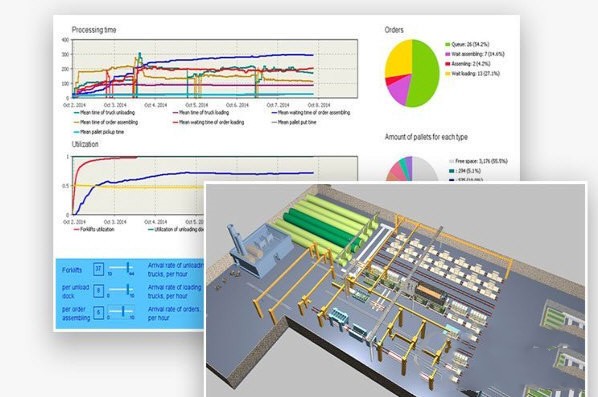
网友留言(0)